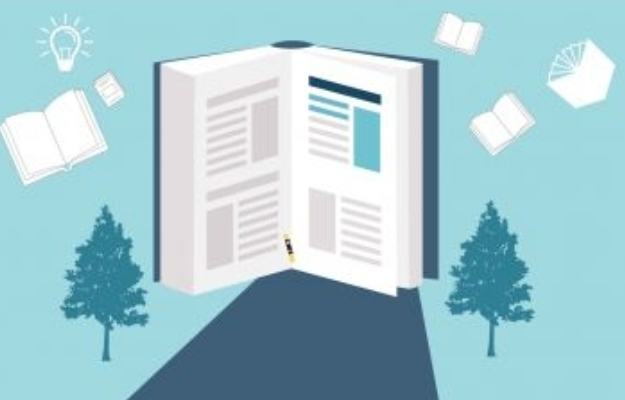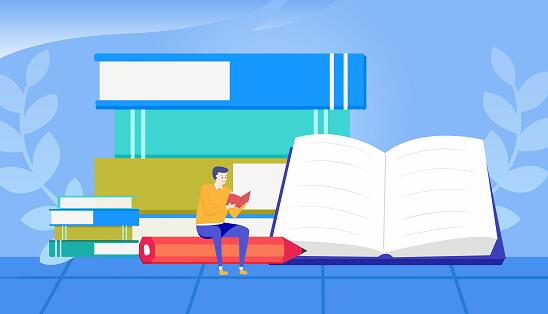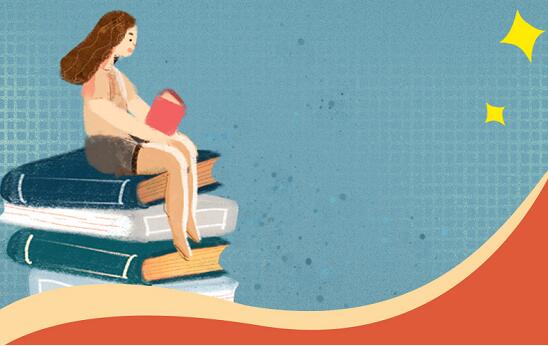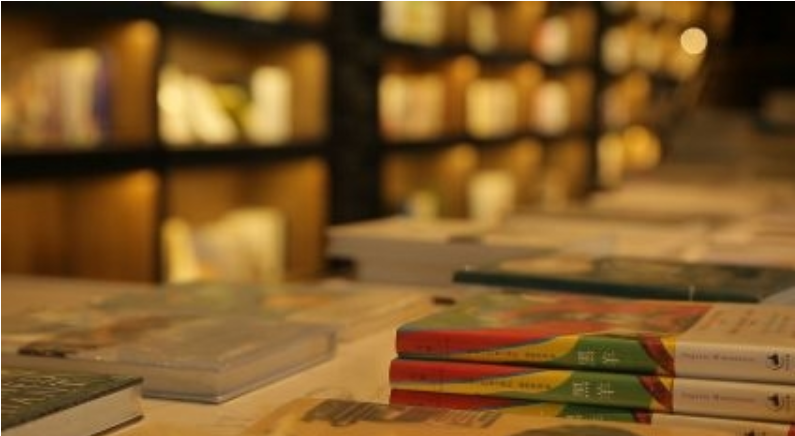本文目录一览:
1、如何在word文档中插入一条水平直线2、word中怎样画出一条直线3、excel表格的直线怎么加4、在exceL单元格中如何添加一条直线如何在word文档中插入一条水平直线
在word文档中插入一条水平直线,可使用插入直线实现。
方法步骤如下:
 (相关资料图)
(相关资料图)
1、打开需要操作的WORD文档,在插入工具栏找到并点击“形状”,然后在其下拉选项中点击选择“直线”。
2、返回文档,鼠标变成“+”,按住Shift键同时点击鼠标左键不放,向右拖动鼠标即可画出直线。
3、在形状轮廓中可根据需要设置线条粗细以及线条颜色。
4、返回word文档,可发现已成功在word文档中插入一条水平直线。
word中怎样画出一条直线
利用插入“直线”在word中画横线
在word中画横线其实就是在word中添加直线,可以使用插入直线的方式来在word中画横线,接下来看一看具体步骤吧!
步骤:点击word菜单栏中的【插入】-点击插图选项卡中的【形状】-在弹出的窗口中点击【直线】-使用鼠标在word中进行拖拉即可。
总结:这种方法的好处是可以在word中任意位置画任意长度的横线,比较自由。它的缺点是画的横线可能是斜的,因为是人工操作,不能保证一定在水平线上。
二、利用“下划线”在word中画横线
在word中,给文本添加下划线大家都不陌生吧!下划线本身就是一条横线,可以利用它来在word中画横线。思路是:给一些空格内容添加下划线,空格内容是看不见的,只能看见下划线,这就实现了在word中画横线了。我一起来看看具体步骤吧!
步骤:在word中需要画横线的地方输入空格-将这些空格选中-在word菜单中点击【开始】-在字体选项卡中点击【下划线图标】即可,
总结:这种方式的好处是画的横线是水平的,不会有一点的斜斜,横线可以是任意长度。缺点是不能在word任意的位置画横线,只能在一行的下方。聪明的你会发现,还可以为空格添加删除线来画横线,这样的横线显示在行的中间位置。
三、利用“边框中的横线”在word中画横线
在word菜单开始中的段落选项卡中的下边框下拉菜单中有个【横线】选项,可以利用这个横线在word中画横线,
步骤:将鼠标光标放在需要添加横线的位置-点击word菜单中的【开始】-点击打开段落选项卡中的【下边框下拉菜单】-在下拉菜单中点击【横线】即可-双击横线可以编辑横线。
总结:这种方式也是不能在word任意位置添加,相比第一种方法不是那么的灵活。
四、利用“-”在word中画横线
使用“-”符号在word中添加横线相比前面3种方法而言更简单,但是还是没有第1种方法灵活。接下来看一看具体步骤吧!
步骤:在需要添加横线的位置连续输入3个“-”符号,然后按“Enter键”即可。你也可以输入3个“=”符号回车,从而实现双线的效果:
总结:使用这种方法的最大优点就是简单快捷,缺点是不能自由的编辑横线,比如控制横线的长度或位置等,横线是显示在行的上方。
excel表格的直线怎么加
以Excel为例,在表格中加一根线的方法:
1、点击功能区的“插入”、“形状”按钮。
2、在“形状”的下拉菜单中选择线条中的直线。
3、此时拖动鼠标在单元格内插入横线即可。
MicrosoftExcel是Microsoft为使用Windows和AppleMacintosh操作系统的电脑编写的一款电子表格软件。直观的界面、出色的计算功能和图表工具,再加上成功的市场营销,使Excel成为最流行的个人计算机数据处理软件。
在1993年,作为MicrosoftOffice的组件发布了5.0版之后,Excel就开始成为所适用操作平台上的电子制表软件的霸主。
在exceL单元格中如何添加一条直线
1、打开你需要处理的表格,例如下表,我们希望将“完成”的条目划掉。
2、选中已经完成的条目,点击字体选项卡下的小图标
3、或在右键菜单中点击“设置单元格格式”。
4、选中“删除线”,点击“确定”。
5、这样,所选单元格文字中间就有了一条横线。
以上就是小编对添加一条直线的相关信息分享,希望能对大家有所帮助。